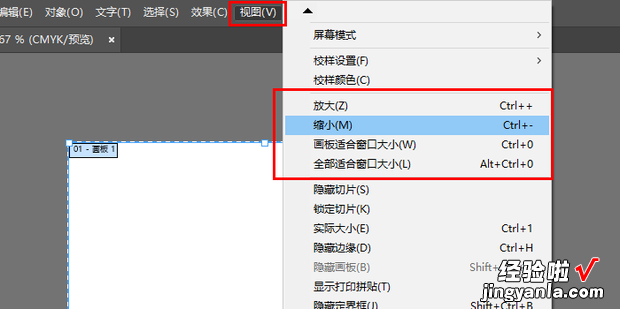AI画布大小设置和放大缩小方法是什么呢?今天就来告诉大家 。
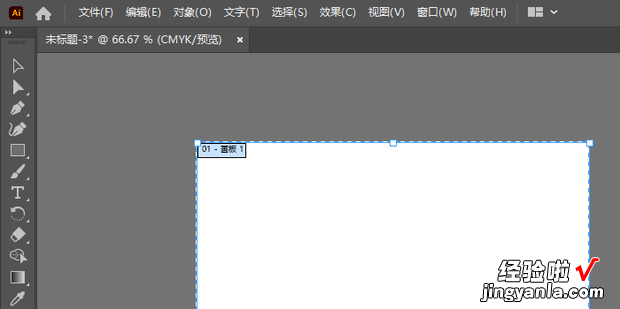
材料/工具
AI电脑
方法
打开AI,点击【新建】 。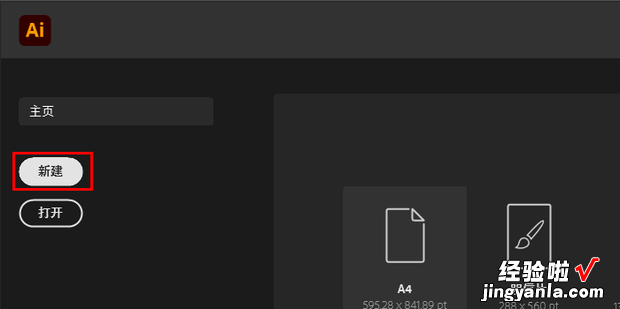
选择你想要的画布大小 。
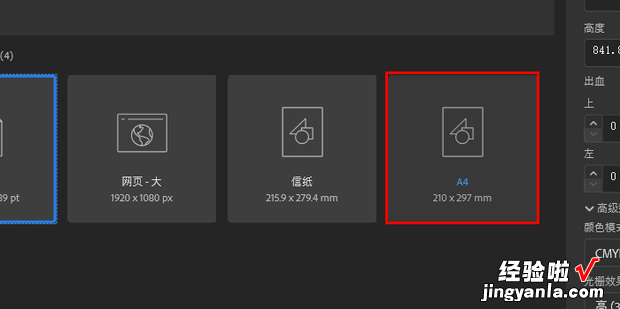
点击【创建】 。

在画布下方,点击三角,有个【显示】,在这里可以选择画板名称、当前工具、日期和时间、还原次数、文档颜色配置文件,进行你想要的调节 。
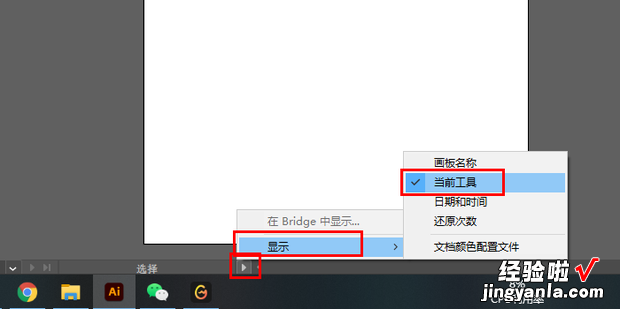
如果想直接修改画布大?。梢缘慊骰骞ぞ?。
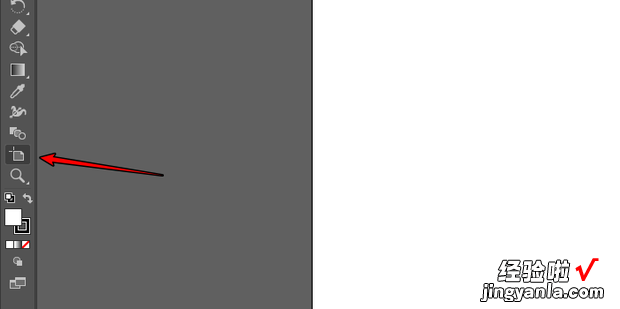
直接按住边缘调整即可 。
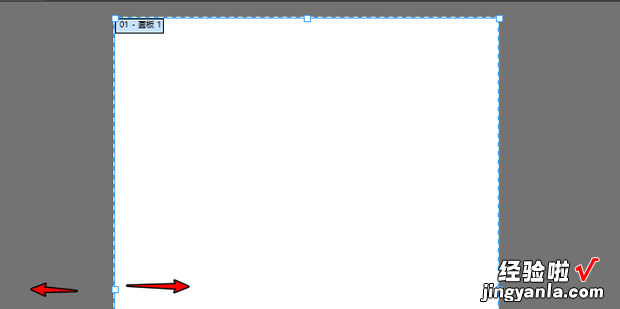
还可以按下回车,打开画板选项 。
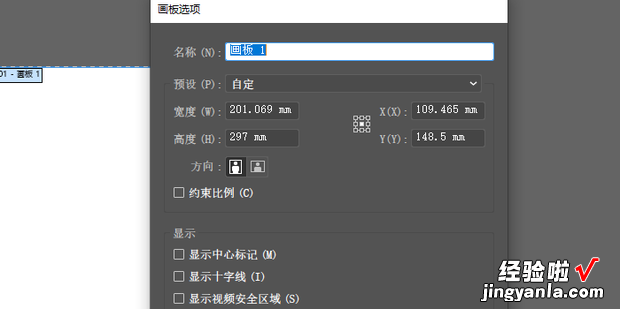
想缩放 , 可以点击缩放工具 。
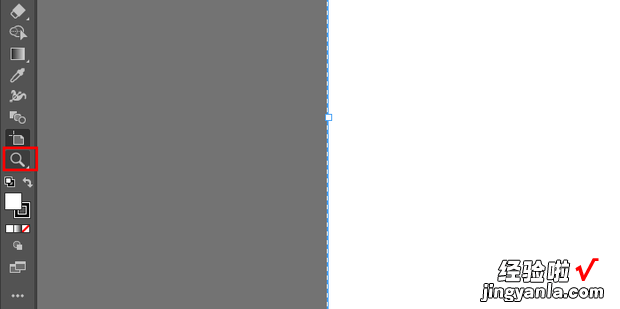
点击想要放大的位置,即可放大 。
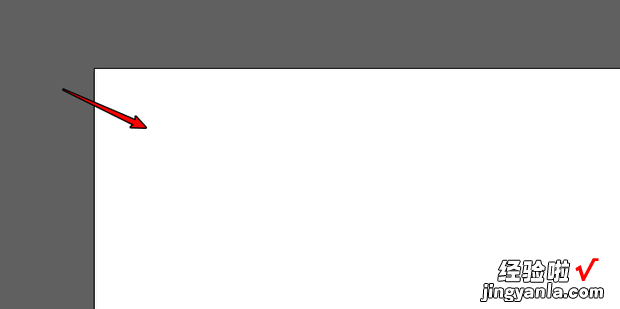
按住【Alt】接着滚动滑轮,也可以放大缩小 。
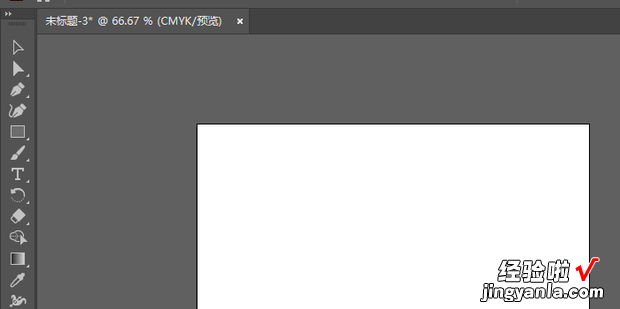
在【视图】中京继自首村也可以进行缩放设置 。
【AI画布大小设置和放大缩小方法,AI画布大小设置和放大缩小方法】